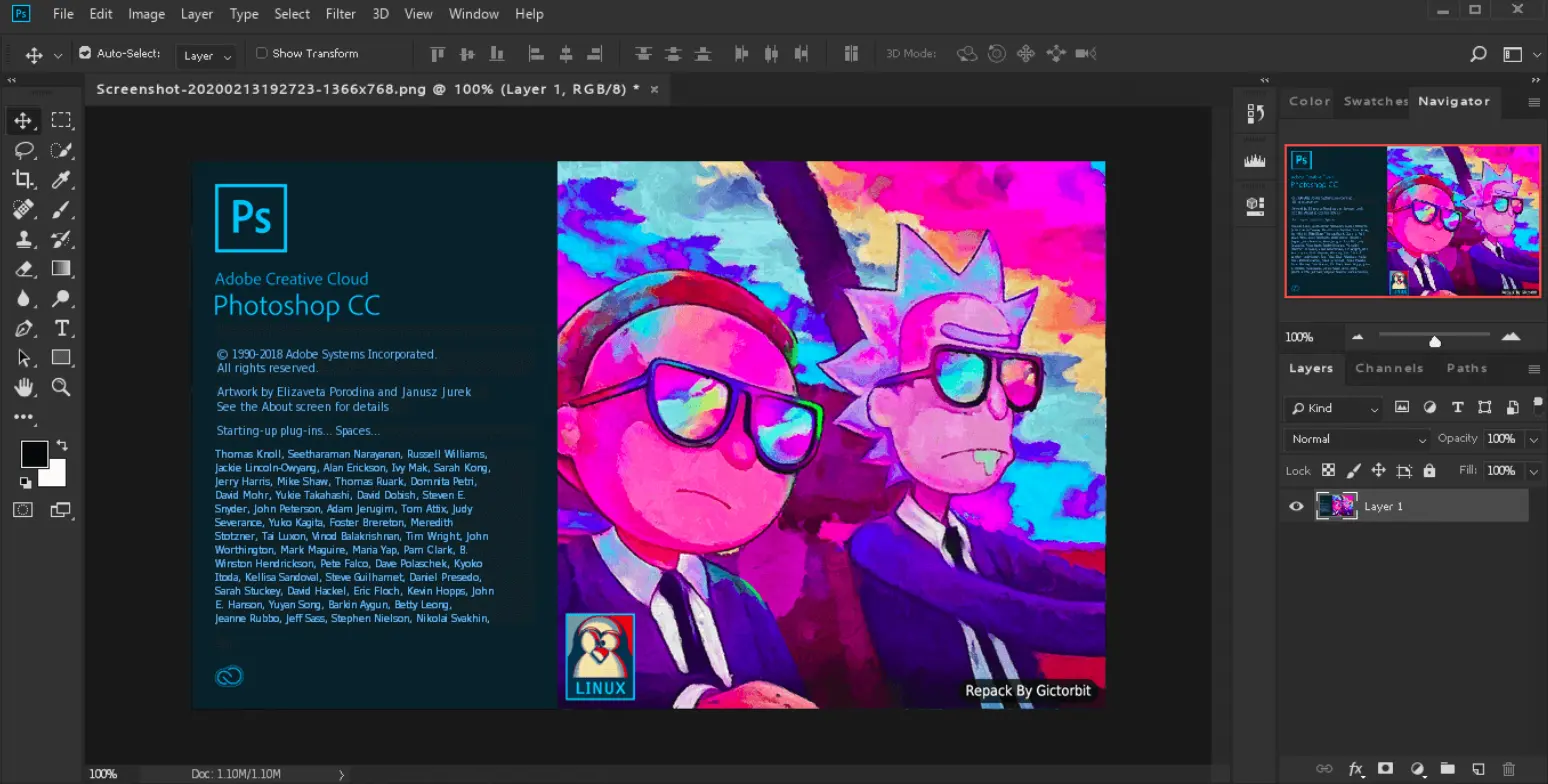Як отримати Root-права на Android смартфоні? Інструкція.
- 28/08/2023
- Konrad Ravenstone
- 1 020
У цій статті я покроково розпишу як отримати ROOT права на Android смартфоні. Від розблокування завантажувача Boot Loader до прошивки TWRP-рекавері й встановлення SuperSU. У роботі знадобиться комп’ютер під управлінням Windows або Linux. Хочу відразу наголосити, що перед тим як проводити будь-які операції, варто спочатку самостійно розібратися у темі та зробити повне резервне копіювання, щоби унеможливити втрату даних, якщо щось піде не так. Також, хочу наголосити, що “рутований” смартфон не підлягає подальшому сервісному обслуговуванню від виробника. Тож ви виконуєте усі дії на свій страх і ризик.
Що таке Root?

Root — це привілейований користувач з правами Суперадміністратора, який може вносити будь-які зміни у конфігурацію системи та виконувати будь-які операції на рівні ядра. За замовчуванням на смартфонах root-доступ відключений виробником.
Для кого призначений root-доступ?
- Просунуті й досвідчені користувачі, які хочуть змінити або розширити можливості операційної системи, додати/змінити функціонал смартфона, встановити нову прошивку або додатки (напр., Termux, Linux Deploy), які потребують root-прав.
- Професійні розробники. Root-доступ потрібен для розробки, тестування і налагодження нових/експериментальних функцій, програм, додатків.
- Системні адміністратори. Root-доступ потрібен для спостереження за роботою системи та пристрою, аналітики, виявлення та усунення технічних помилок, сервісного обслуговування, конфігурації й так далі.
Які ризики являють root-права?
- Root-доступ надає користувачу необмежений контроль над операційною системою і пристроєм. Якщо шкідливе програмне забезпечення якимсь чином проникне в смартфон, то може перехопити root-права й отримати доступ до системних функцій, пошкодити систему, вивести з ладу пристрій, призвести до численних помилок, втрати даних і навіть викрадення персональних даних, включаючи паролі, файли, документи.
- Root-доступ розкриває секретні, конфіденційні налаштування, приховані режими роботи, які за невдалого налаштування можуть спричинити системний збій і привести до неполадок.
Що необхідно зробити перед отриманням Root-прав?
Отримання Root-доступу — це операція, яка веде до часткового або повного скидання і перезавантаження системи на рівні ядра та надає користувачу привілейовані права. Слід ретельно підготуватися до цієї операції, щоби знизити можливі ризики.
Перед прошиванням root-прав рекомендується:
- Завантажити про всяк випадок офіційну прошивку від виробника і тримати її на microSD-картці.
- Зробити повне резервне копіювання пристрою (Backup).
- Зарядити на 100% батарею пристрою.
- Мати при собі фірмовий USB-кабель і драйвери до пристрою, сумісні з вашою операційною системою.
Отримання Root-прав на Android: покрокова інструкція
1. Увімкнення режиму розробника і USB-налагодження

Режим розробника (Developer mode) — це спеціальний режим на смартфонах Android, який активує приховані заводські опції, які допомагають змінювати системну конфігурацію. По замовчуванню, режим розробника заблокований. Для активації необхідно перейти в налаштування, в меню «Інформація про пристрій», де знайти пункт «Версія прошивки» (або «Номер збірки») і натиснути по ньому 7 разів. Відбудеться розблокування режиму розробника – відповідний розділ з’явиться в меню “Інформація про систему” (System).
Режим розробника дає такі переваги:
- Ви зможете включити функції, які знадобляться для активації Root-користувача
- Зрозумієте як працює ваш смартфон, які особливості має. Станете краще розбиратися в адмініструванні, отримавши доступ до глибокого тюнінгу і конфігурації. Наприклад, зможете знизити навантаження на CPU, споживання оперативної пам’яті та розхід заряду акумулятора. Отримаєте доступ до прихованих директорій і файлів, звітів про помилки, аналітики системних ресурсів.
- Завдяки режиму розробника, ви оптимізуєте усі процеси на смартфоні й навіть можна реанімувати старий смартфон, відключивши зайві опції, наприклад анімацію, графічне прискорення і таке інше.
Далі необхідно перейти в режим розробника й активувати 2 важливі функції:
- Заводське OEM-розблокування (OEM unblocking)
- Налагодження по USB (ADB/ADT)
2. Розблокування Boot Loader завантажувача
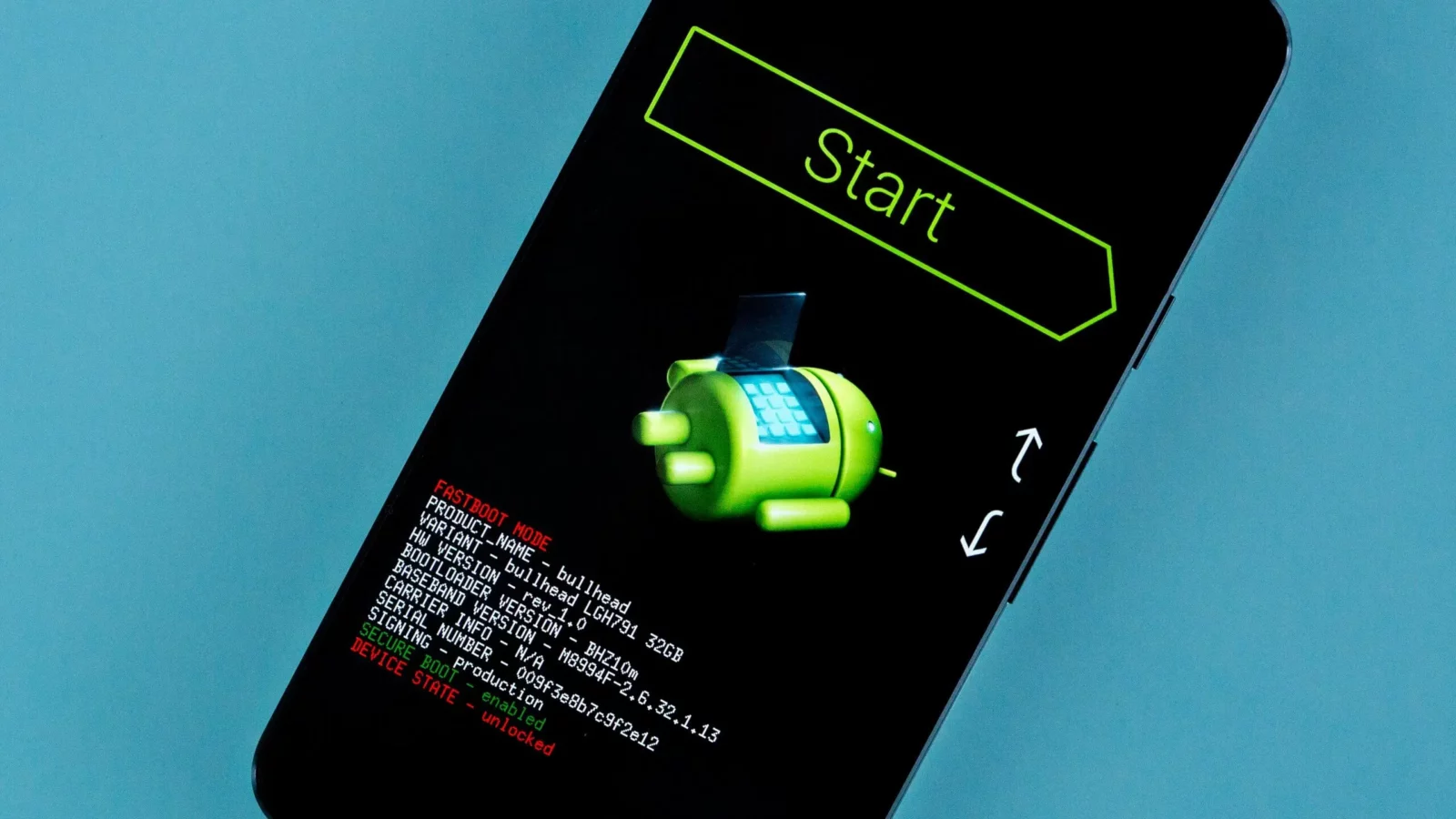
Boot Loader — це сервісна програма Android, яка здійснює завантаження усіх вузлів операційної системи (ядро, пам’ять, графічне середовище). У разі проблем з системою, в Boot Loader можна зайти (Нижня або верхня кнопка гучності + Кнопка живлення) та здійснити скидання пристрою до заводських налаштувань, відновити або перевстановити операційну систему через Recovery. По замовчуванню, завантажувач заблокований виробником пристрою.
Розблокування завантажувача відбувається у такій послідовності:
- Завантажити офіційний USB драйвер для вашого смартфона. Драйвери можна знайти на заводському CD/Flash диску або підшукати в інтернеті за запитом «android usb driver модель_смартфона». Без USB-драйвера можуть виникнути помилки та системні конфлікти при налагодженні. Тому, не ігноруйте цей крок. Після установки драйвера рекомендую перезавантажити операційну систему.
- Встановити утиліти розробника Android. В Linux для цього просто виконуємо команду:
sudo apt-get install android-sdk-platform-tools,sudo apt-get install android-tools-adb android-tools-fastboot. У Windows просто завантажуєте архів — SDK Platform Tools і розпаковуємо його у кореневу теку C:/Windows. У ньому буде чимало виконуваних файлів — це утиліти налагодження. - Під’єднати смартфон до комп’ютера по USB. Напряму, без усіляких хабів і концентраторів, бажано по USB 2.0. Операційна система комп’ютера сконфігурує пристрій і покаже повідомлення, що він готовий до роботи. Якщо на смартфоні з’явиться повідомлення про підтвердження операції — натисніть “Так, дозволити”.
- Запустити утиліту налагодження ADB. Відкриваємо командний рядок Windows або Linux (CMD або Terminal відповідно) і набираємо команду
adb devices. На екрані смартфона з’явиться діалогове вікно з пропозицією виконати авторизацію — тиснете “ОК” (Підтвердити/Дозволити). Для перевірки ще раз вводимо командуadb devicesі система має вивести повідомлення:List of devices attachedз ID-номером підключеного смартфона. Якщо цього не сталося — USB-драйвер для пристрою не встановлено належним чином або не включено USB-налагодження в режимі розробника (див. вище). - Перевірити BootLoader. Далі по черзі виконуємо наступні команди:
adb reboot bootloader– зачекайте поки смартфон сам перезавантажиться (відбудеться перевірка на наявність bootloader завантажувача) або ж завантажиться в Bootloader (на різних моделях по різному).
Після цього виконуємо команди:fastboot devices,fastboot oem device-info– на екрані з’явиться детальна інформація про пристрій. Якщо завантажувач BootLoader заблокований ви побачите повідомленняDevice unlocked:falseі переходимо до наступного пункту. Якщо вже розблокований (може бути й таке):Device unlocked:true— пропускаємо цю частину і переходимо одразу до частини — «Встановлення TWRP-рекавері».
Можна також додатково виконатиfastboot getvar all, щоб перевірити технічні характеристики пристрою, включаючи IMEI, kernel та інше. - Розблокувати BootLoader. Це найважливіший і часто найскладніший крок. По замовчуванню, завантажувач Boot Loader заблокований виробником. Наскільки сильно — це залежить від виробника моделі. Способів як розблокувати існує насправді чимало… Найпростіше — це виконати команду:
fastboot flashing unlockабоfastboot oem unlockТоді залишається лише встановити кастомне рекавері (див. наст. частину) і з допомогою додатка SuperSU (або Magisk) отримати root-права.
Примітка: Деякі смартфони вимагають індивідуального способу розблокування. Виробники з кожним разом ретельніше блокують пристрій від перепрошивання.
До прикладу, для смартфонів Motorola треба виконати команду fastboot oem get_unlock_data та отримати коди розблокування OEM. Далі ці всі коди об’єднати і вставити на офіційному сайті Morotola. Після чого на email (з якого реєструвалися) прийде код фінального розблокування – UNIQUE_KEY. Далі просто виконати: fastboot oem unlock UNIQUE_KEY
Для смартфонів Nokia – розблокування Bootloader проходить з допомогою додатка Nokia Bootloader Unlock Tool by techmesto (OS Windows).
Можна також спробувати знайти в інтернеті автоматизований Windows-скрипт розблокувальника BootLoader для моделі вашого смартфона (Unlock_Bootloader.bat) або знайти файл готового завантажувача (boot.img) і самостійного прошити через утиліту Fastboot:fastboot flash bootloader boot.img.
3. Встановлення TWRP Recovery
TWRP recovery (Team Win Recovery Project) — це програма з відкритим кодом (Open Source) для адміністрування і прошивки Android-пристроїв. Являє собою сервісне меню з різними операціями: дозволяє встановлювати, відновлювати, оновлювати, адмініструвати мобільні пристрої. Програма багатомовна, розробник — OmniROM (open-source операційна система для Android). Перший реліз оприлюднений у 2011 році. Офіційний сайт і документація по TWRP>> Це не єдиний кастомізований рекавері, існують й інші (напр. CWM Recovery). Однак, на сьогоднішній день це найбільш стабільний та легкий в опануванні додаток, чим завоював популярність серед багатьох. Є також різні його версії та модифікації.
Після того як BootLoader завантажувач успішно розблокований, необхідно встановити TWRP-рекавері. Дотримуйтесь наступної послідовності операцій:
- Завантажити з офіційного сайту SuperSU або MAGISK — це додаток для керування Root-доступом. Копіюємо ZIP-архів на microSD карту смартфона. Якщо карти немає — тоді створюєте окрему теку на внутрішньому накопичувачі смартфона і копіюємо туди.
- Завантажити з офіційного сайту або форуму TWRP-recovery для моделі вашого мобільного пристрою. Розпакувати архів з TWRP на комп’ютері — він міститиме файл образу .img.
- Під’єднати смартфон до ПК з налагодженням по USB. Схвалити авторизацію, якщо раніше цього не зробили.
- Прошити TWRP-рекавері на смартфон. Це можна зробити різними способами. Найпростіше з допомогою утиліт командного рядка:
1) fastboot (adb reboot bootloader,fastboot flash recovery twrp.img,fastboot reboot)
2) heimdall (heimdall flash --RECOVERY ~/twrp-recovery.img --noreboot).
Якщо не вдається — повертайтеся до попередньої частини пункту 6 з пропозицією прошити телефон повністю (ROM Flashing).
Примітка: деякі нові моделі смартфонів мають підтримку двох слотів (розділів) A/B. У такому випадку треба заливати TWRP образ на розділ, який є активним (а для деяких моделей, на обидва, чит. документацію). Щоб дізнатися який слот активний необхідно виконати команду:fastboot getvar current-slot. Якщо, наприклад, активний слот B, то для завантаження TWRP необхідно виконати:fastboot flash boot_b twrp.img - Після успішного встановлення TWRP, мобільний сам перезавантажиться і на екрані з’явиться довгоочікуване меню кастомного рекавері. У іншому випадку необхідно самостійно перезавантажитись в рекавері – затиснувши Top Level Volume і Power. На зустрічне повідомлення «Залишити системний розділ тільки для читання?» (Keep System Read only?) просто перетягуємо повзунок вправо, що означає «Дозволити зміни».
- З допомогою файлового менеджера, який входить у комплект TWRP, знайти попередньо скопійований zip-архів з SuperSU або MAGISK. Обираємо файл і тиснемо «Інсталювати образ» (Install image). Підтверджуємо вибір і запускаємо встановлення. Якщо все успішно — з’явиться повідомлення «Done». Тепер треба вийти із TWRP та перезавантажити пристрій. Перевірити наявність Root-прав можна з допомогою додатків — Root Checker, Phone INFO Sam, Droid Hardware Info.
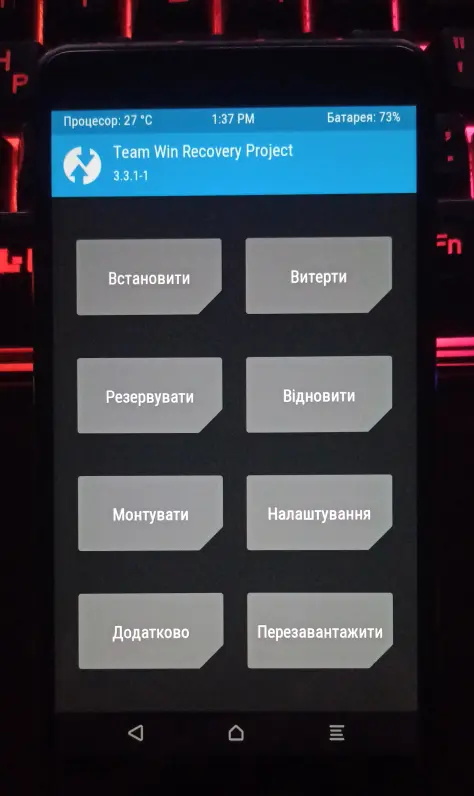
P.S. Якщо ви встановлюєте через рекавері увесь комплект прошивки, тоді спершу необхідно виконати wipe-очищення розділів /data, /system та /cache (в інструкції до прошивки можуть бути вказані інші розділи), встановити ROM, потім GApps, а потім SuperSU.
Примітка: Для нових моделей смартфонів і нових версій Android можливе отримання root-прав безпосередньо через веб-інтерфейс додатка MAGISK. Для цього необхідно встановити і запустити Magisk, натиснути Install, натиснути “Select and patch file” і обрати файл boot.img або payload.bin з архіву вашої прошивки. Далі Magisk згенерує новий файл magisk_patched.img, з якого необхідно завантажитися – fastboot boot magisk_patched.img (якщо смартфон зависне на екрані з логотипом, тоді треба попередньо виконати fastboot flash recovery magisk_patched.img). Далі знову завантажиться ОС, перейти в Magisk, натиснути Install і обрати “Direct install” – ви отримаєте Root-права.
Як встановити ROM-прошивку (firmware)?

ROM-firmware – це сервісне програмне забезпечення від виробника, яке працює на рівні чіпа та ядра.
Якщо вищеперелічені способи не допомогли — готуйтеся до повного заводського скидання і перепрошивання смартфона.
Вам знадобиться заводська (стокова) ROM-прошивка. Можна спробувати популярні кастомні (авторські) ROM-прошивки із вже розблокованим Bootloader, підвищеною безпекою та іншими фішками, наприклад:
Але при виборі прошивки враховуйте не лише модель, а й серійний номер, локалізацію, технічні характеристики свого смартфона. Їх можна переглянути у консолі ADB з допомогою команди: fastboot getvar all
Для встановлення кастомної прошивки необхідне TWRP-рекавері + додаткове ПЗ: OpenGoogleApps (сервіси Google), SuperSU або Magisk (для отримання root-прав).
Заводські прошивки (Stock Firmware) рекомендується встановлювати через спеціалізоване програмне забезпечення, наприклад:
- SP Flash Tool – для смартфонів на базі процесора MTK/Mediatek, ОС Windows/Linux;
- Qualcomm Downloader Tool і QPST – для пристроїв на базі процесорів Qualcomm, ОС Windows;
- SPD Research Flash Tool – для процесорів Spreadtrum, ОС Windows;
- ODIN Samsung Flash Tool – для пристроїв SAMSUNG, ОС Windows;
- Rescue and Smart Assistent (LMSA) – для пристроїв Motorola, ОС Windows;
- HEIMDALL Flash Tool – прошивка смартфонів Samsung, для ОС Linux/MacOS/Windows;
- OST La Nokia Service Tool – програмне рішення для прошивки смартфонів Nokia, ОС Windows;
- FastBoot Enhance – графічна оболонка для встановлення прошивок через Fastboot, ОС Windows;
- Android Platform Tools – набір компонентів Android для операційних систем Linux/Windows/Mac. До них входять утиліти ADB та FASTBOOT, які дозволяють виконувати різноманітні операції.
Поради:
- Сім раз подумайте перш ніж перепрошити свій пристрій, оскільки є ризик перетворити смартфон на “цеглину” – отримати Bootloop (нескінченне завантаження стартового логотипа) або FRP-локінг (Factory Reset Protection). Деякі модулі, наприклад Wi-Fi, Bluetooth, GPRS теж можуть працювати некоректно.
- Досить ризикованим є завантажувати прошивки з невідомих джерел, адже вони можуть містити шкідливий код зі шпигунськими функціями.
- Намагайтесь користуватися відгуками досвідчених користувачів та авторитетними ресурсами, таким як XDA, 4PDA, SAMMOBILE, UPDATO, Androidmtk, Gsmusbdriver, BestFlashFile та іншими.
Висновки
Як бачимо, Root-права отримати не так вже й легко. Все залежить від виробника і моделі смартфона, наявності драйверів, прошивок та інструментів до нього. Деколи простіше залишитися без Root, ніж потім нескінченно фіксувати помилки в роботі пристрою.
Є способи отримання ROOT і без командного рядка та комп’ютера, наприклад через додатки типу KingoRoot і йому подібні, але вони спрацьовують 1 з 10, та можуть містити небезпечне шпигунське програмне забезпечення, тому не рекомендую.
Якщо ж підсумувати, то отримаємо наступний алгоритм отримання Root-доступу на смартфонах під управлінням ОС Android:
- Активація режиму розробника: розблокування OEM та налагодження смартфона по USB.
- Розблокування завантажувача Android – Boot Loader.
- Прошивка кастомного рекавері (TWRP або іншого).
- Встановлення менеджера root-прав – SuperSU або Magisk.
Корисні посилання
ПОДІЛИТИСЬ У СОЦМЕРЕЖАХ:

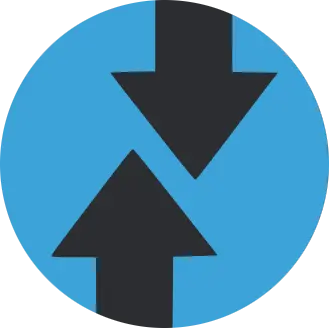 TWRP recovery (Team Win Recovery Project) — це програма з відкритим кодом (Open Source) для адміністрування і прошивки Android-пристроїв. Являє собою сервісне меню з різними операціями: дозволяє встановлювати, відновлювати, оновлювати, адмініструвати мобільні пристрої. Програма багатомовна, розробник — OmniROM (open-source операційна система для Android). Перший реліз оприлюднений у 2011 році.
TWRP recovery (Team Win Recovery Project) — це програма з відкритим кодом (Open Source) для адміністрування і прошивки Android-пристроїв. Являє собою сервісне меню з різними операціями: дозволяє встановлювати, відновлювати, оновлювати, адмініструвати мобільні пристрої. Програма багатомовна, розробник — OmniROM (open-source операційна система для Android). Перший реліз оприлюднений у 2011 році.